Dalam suatu pekerjaan khususnya sebagai tenaga administrasi, kadang kita dihadapkan masalah bagaimana cara untuk mengetahui jumlah berdasarkan jenis kelamin, yang terkadang untuk orang yang belum mengetahuinya mungkin hal ini sangat menyulitkan karena kita harus menghitung banyaknya orang serta dengan jenis kelamin Pria dan Wanita dengan masing-masing dengan jumlah yang berbeda.
Untuk itu saya ingin mencoba berbagi dan menyampaikan cara di atas dengan pendekatan yang lebih sederhana dan mudah dimengerti.
Ok......Kita langsung ke TKP!
- Buka MS EXCEL. Kemudian buat tabel dan data nama orang (dalam hal ini saya menggunakan data siswa SDN Cikudayasa) ikuti seperti contoh gambar di bawah ( Sobat dapat mengkreasikan sendiri posisi cell jumlah dengan content yang sama).

- Kemudian di kotak isian jumlah "laki-laki (L) isikan fungsi rumus Excel sebagai berikut =COUNTIF($C$3:$C$29;"L") , atau ikuti langkah-langkah dengan menuliskan =COUNTIF yang secara otomatis akan muncul pilihan fungsi rumus di bawahnya, kemudian klik 2X pada fungsi rumus COUNTIF.
- Setelah itu seleksi atau pilih Cell C3 pada area cell yang akan dijumlahkan, tarik atau drag dengan mouse sobat sampai Cell C29, maka fungsi rumus menjadi =COUNTIF(C3:C29 , yang sobat perlukan yaitu tinggal menambahkan ' ; '(tanpa tanda kutip) dan "L"(dengan memakai tanda kutip) lalu tambahkan tanda kurung tutup ")"(tanpa tanda kutip), "ENTER". cara ini berlaku untuk menghitung jenis kelamin perempuan (P), sobat hanya tinggal mengganti "L" atau "P" nya saja.
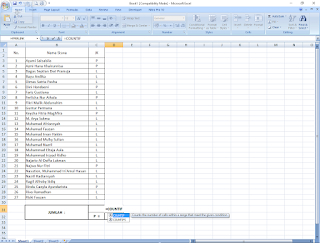
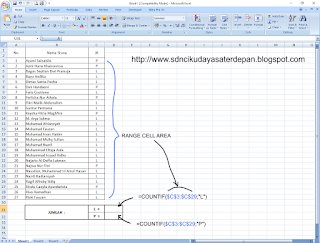
Keterangan :
- Untuk penandaan " $ " pada Cell sobat bebas untuk menggunakannya, tapi penting untuk diketahui bahwa penandaan " $ " mempunyai arti "mengunci" atau acuan yang tidak akan berubah apabila hasil dari sebuah fungsi yang sobat gunakan di tarik atau di drag dengan tujuan untuk mengetahui hasil fungsi rumus cell yang ada di bawahnya.
- Ketika cara di atas dilakukan dengan tahapan yang benar, kemudian terjadi ERROR pada fungsi rumus, kemungkinan komputer sobat tidak bisa membaca " ; "(tanpa tanda kutip) yang terdapat pada fungsi rumus di atas, coba ganti titik koma " ; " dengan koma " , "
Sekian dan Semoga Bermanfaat.
Berikan komentar dan dukungannya
di bawah ini!
ARTIKEL TERKAIT >>

Akan langsung dicoba ni caranya gan.
ReplyDeleteSemoga bermanfaat gan,....terima kasih sudah berkunjung ke blog ini...
Delete